Solucionar erros de usuários com suplementos do Office
Às vezes, seus usuários podem encontrar problemas com suplementos do Office desenvolvidos por você. Por exemplo, um suplemento falha ao carregar ou está inacessível. Use as informações neste artigo para ajudar a resolver problemas comuns que os usuários têm com o seu suplemento do Office.
Também é possível usar o Fiddler para identificar e depurar problemas com os suplementos.
Erros comuns e etapas de solução de problemas
A tabela a seguir lista as mensagens de erro comuns que os usuários podem receber e as etapas que os usuários podem seguir para resolver os erros.
| Mensagem de erro | Resolução |
|---|---|
| Erro do aplicativo: catálogo não pôde ser alcançado | Verifique as configurações de firewall.". Catálogo" refere-se ao AppSource. Esta mensagem indica que o usuário não pode acessar o AppSource. |
| ERRO DO APLICATIVO: este aplicativo não pôde ser iniciado. Feche essa caixa de diálogo para ignorar o problema ou clique em "Reiniciar"para tentar novamente. | Verifique se as atualizações mais recentes do Office estão instaladas ou atualize com o Instalador do Windows. |
| Erro: objeto não dá suporte à propriedade ou ao método 'defineProperty' | Confirme se o Internet Explorer não está sendo executado no modo de compatibilidade. AcesseConfigurações de exibição de compatibilidade de ferramentas>. |
| Não foi possível carregar o aplicativo porque não há suporte para sua versão do navegador. Clique aqui para obter uma lista de versões do navegador compatíveis. | Verifique se o navegador dá suporte a armazenamento local HTML5 ou redefina as configurações do Internet Explorer. Para saber mais sobre os navegadores compatíveis, confira Requisitos para a execução de suplementos do Office. |
Ao instalar um suplemento, você verá “erro ao carregar suplemento” na barra de status
- Feche o Office.
- Verifique se o manifesto é válido. Consulte Validar um manifesto do Suplemento do Office.
- Reiniciar o suplemento.
- Instale o suplemento novamente.
Você também pode enviar comentários: se estiver usando o Excel no Windows ou Mac, envie comentários à equipe de extensibilidade do Office diretamente do Excel. Para fazer isso, selecione Arquivo>Comentário>Enviar um Rosto Triste. Enviando um rosto triste, você fornece os logs necessários para entendermos o problema.
O suplemento do Outlook não funciona corretamente
Se um suplemento do Outlook executado no Windows e usando o Internet Explorer não está funcionando corretamente, tente ativar a depuração de scripts no Internet Explorer.
- Acesse FerramentasOpções>de Internet Avançadas>.
- Em Navegação, desmarque Desmarque a depuração de script (Internet Explorer) e Desabilite a depuração de script (Outros).
Recomendamos que você desmarque essas configurações somente para solucionar o problema. Se você deixar desmarcado, receberá prompts durante a navegação. Depois que o problema for resolvido, marcar Desabilitar a depuração de script (internet Explorer) e desabilitar a depuração de script (Outros) novamente.
O suplemento não é ativado no Office
Se o suplemento não for ativado quando o usuário executar as etapas a seguir.
Entra com sua conta Microsoft no aplicativo do Office.
Habilitar a verificação de duas etapas para a conta da Microsoft.
Verificar a identidade ao ser solicitado quando tentar inserir um suplemento.
Verifique se as atualizações mais recentes do Office estão instaladas ou atualize com o Instalador do Windows.
Não é possível exibir a caixa de diálogo do suplemento
Quando o usuário usa um suplemento do Office, ele é solicitado a permitir a exibição de uma caixa de diálogo. O usuário escolhe Permitir e a seguinte mensagem de erro ocorre.
"As configurações de segurança do navegador nos impedem de criar uma caixa de diálogo. Tente outro navegador ou configure o navegador para que a 'URL' e o domínio mostrado na barra de endereço estejam na mesma zona de segurança".
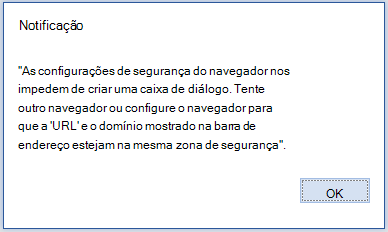
| Navegadores afetados | Plataformas afetadas |
|---|---|
| Microsoft Edge | Office na Web |
Para resolve o problema, os usuários finais ou administradores podem adicionar o domínio do suplemento à lista de sites confiáveis no navegador Microsoft Edge.
Importante
Caso não confie no suplemento, não adicione a respectiva URL à lista de sites confiáveis.
Para adicionar uma URL à lista de sites confiáveis:
- No Painel de Controle, abra Opções da Internet>Security.
- Escolha a zona de Sites confiáveis e escolha Sites.
- Insira a URL exibida na mensagem de erro e escolha Adicionar.
- Tente usar o suplemento novamente. Se o problema persistir, verifique as configurações de outras zonas de segurança e confira se o domínio do suplemento está na mesma zona que a URL exibida na barra de endereços do aplicativo do Office.
Esse problema ocorre quando a API da caixa de diálogo é usada no modo pop-up. Para evitar esse problema, use o sinalizador displayInFrame. Isso requer que a página tenha suporte para exibição dentro de um iframe. O exemplo a seguir mostra como usar o sinalizador.
Office.context.ui.displayDialogAsync(startAddress, {displayInIFrame:true}, callback);
O suplemento não será atualizado
Você pode ver o seguinte erro ao implantar um manifesto atualizado para seu suplemento: ADD-IN WARNING: This add-in is currently upgrading. Please close the current message or appointment, and re-open in a few moments.
Ao adicionar recursos ou corrigir bugs no suplemento, você precisará implantar as atualizações. Se o suplemento for implantado por um ou mais administradores em suas organizações, algumas alterações de manifesto exigirão que o administrador consenta com as atualizações. Os usuários serão bloqueados do suplemento até que o consentimento seja concedido. As alterações de manifesto a seguir exigirão que o administrador consenta novamente.
- Alterações nas permissões solicitadas. Consulte Solicitando permissões para uso de API em suplementos e Noções básicas sobre permissões de suplemento do Outlook.
- Escopos adicionais ou alterados. (Não aplicável se o suplemento usar o manifesto unificado do Microsoft 365.)
- Eventos adicionais ou alterados do Outlook.
Observação
Sempre que você fizer uma alteração no manifesto, você deve aumentar o número de versão do manifesto.
- Se o suplemento usar o manifesto XML, consulte Elemento Versão.
- Se o suplemento usar o manifesto unificado, consulte propriedade version.
Veja também
Comentários
Em breve: Ao longo de 2024, eliminaremos os problemas do GitHub como o mecanismo de comentários para conteúdo e o substituiremos por um novo sistema de comentários. Para obter mais informações, consulte https://aka.ms/ContentUserFeedback.
Enviar e exibir comentários de